האם ברצונך ללמוד כיצד להתקין את Visual Studio במחשב שבו פועל Windows? במדריך זה, אנו הולכים להראות לך כיצד להתקין את Visual Studio במחשב שבו פועל Windows.
• Windows 2012 R2
• Windows 2016
• Windows 2019
• חלונות 2022
• Windows 10
• חלונות 11
רשימת ציוד
כאן תוכל למצוא את רשימת הציוד המשמש ליצירת ערכת לימוד זו.
קישור זה גם יראה את רשימת התוכנה המשמשת ליצירת ערכת לימוד זו.
ערכת לימוד בנושא Windows:
בדף זה, אנו מציעים גישה מהירה לרשימת ערכות לימוד הקשורות ל- Windows.
ערכת לימוד Windows - התקנת סטודיו חזותית
גש לאתר האינטרנט של Visual Studio והורד את הגירסה העדכנית ביותר של תוכנית ההתקנה.
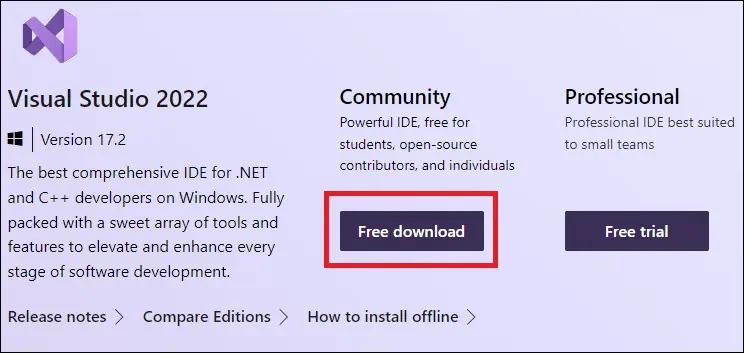
כמנהל המערכת, הפעל את התקנת Visual Studio.
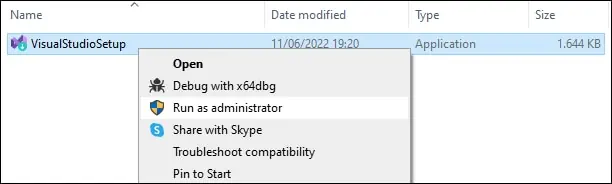
תן למערכת להוריד את החבילות הנדרשות.
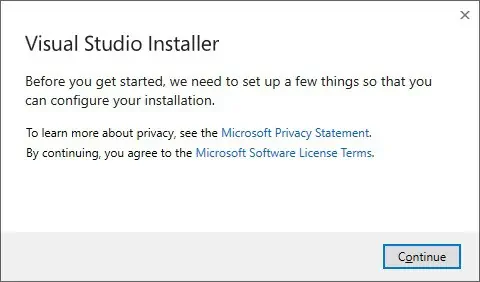
בחר באפשרות שפת הפיתוח הרצויה.
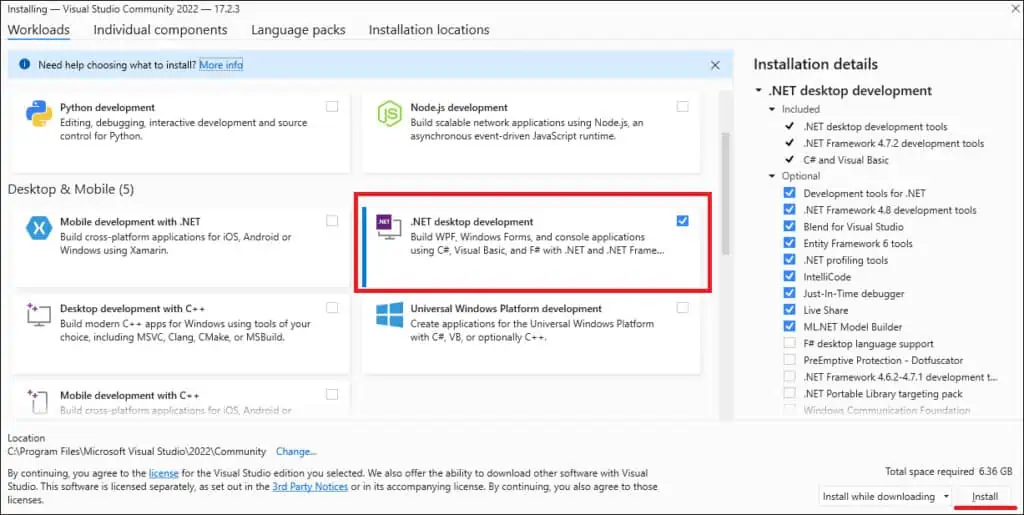
לחץ על לחצן התקן.
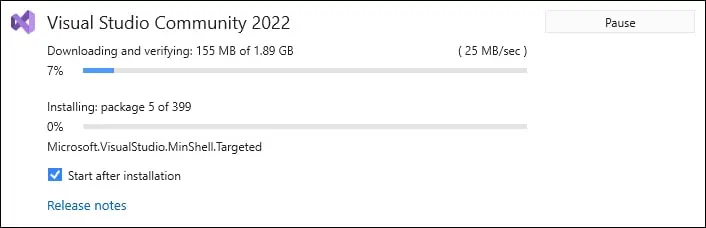
צור חשבון חדש או בצע את ההתחברות.
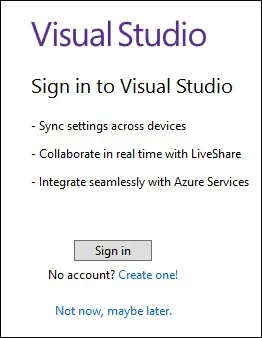
לחץ על הלחצן כדי להפעיל את Visual Studio.
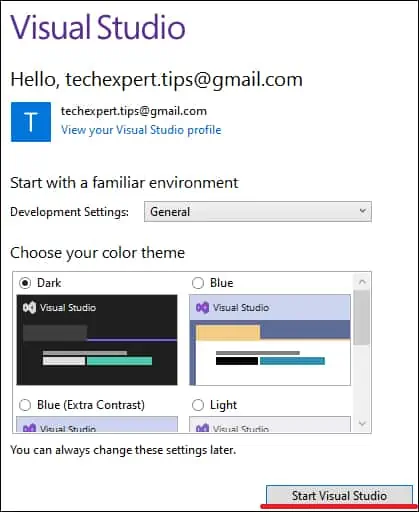
בחר באפשרות להתחיל ללא קוד.
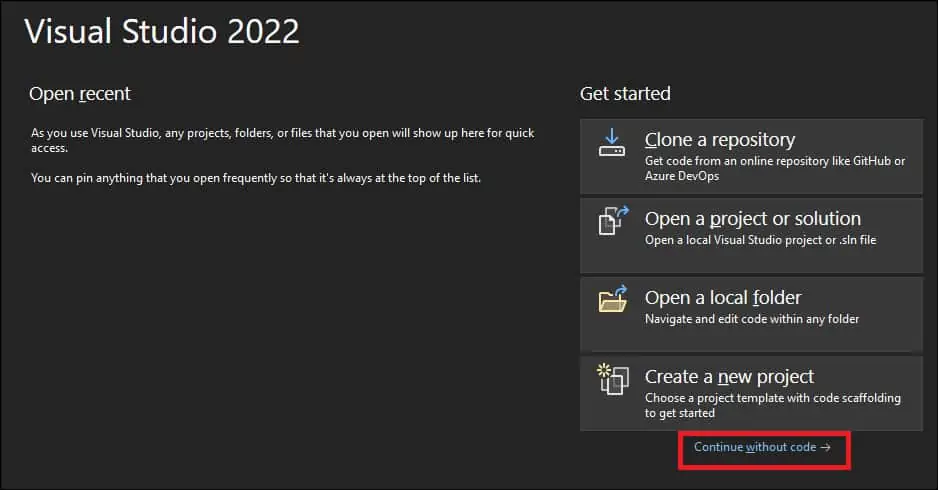
ממשק Visual Studio יוצג.

מזל טוב! סיימת את התקנת Visual Studio ב- Windows.
מדריך סטודיו חזותי - בדיקת ההתקנה
בתפריט התחלה, פתח את היישום Visual Studio.
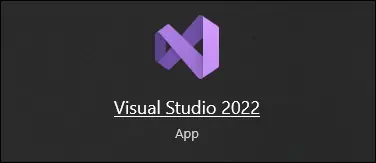
צור פרוייקט חדש.
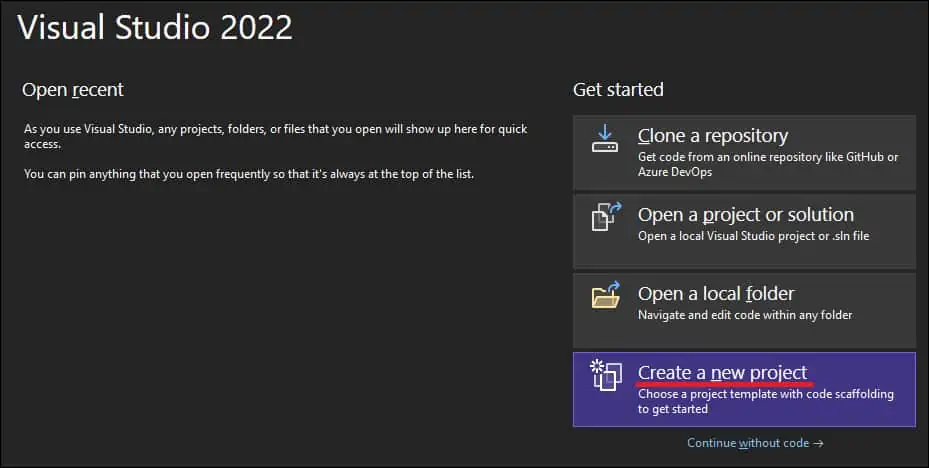
בחר את סוג הפרויקט ולחץ על הכפתור הבא.
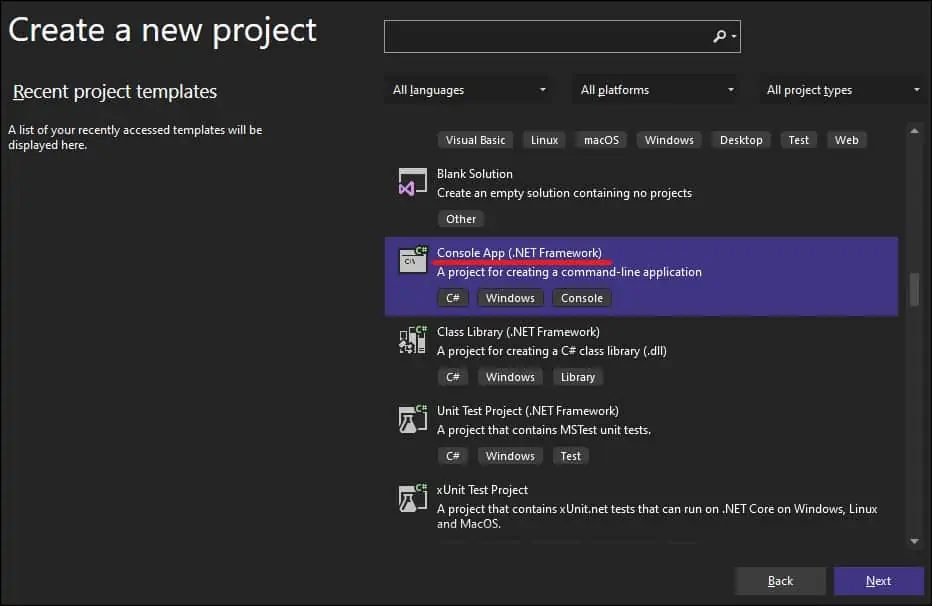
הזן שם פרוייקט ולחץ על הכפתור הבא.
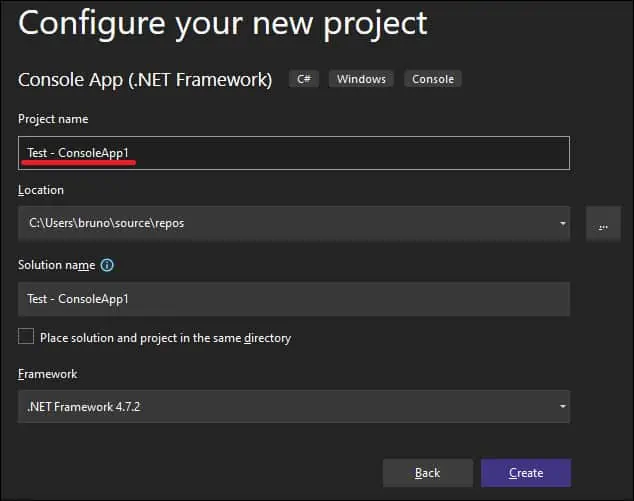
הוסף את השורה הבאה לקוד.
הנה הדוגמה שלנו.
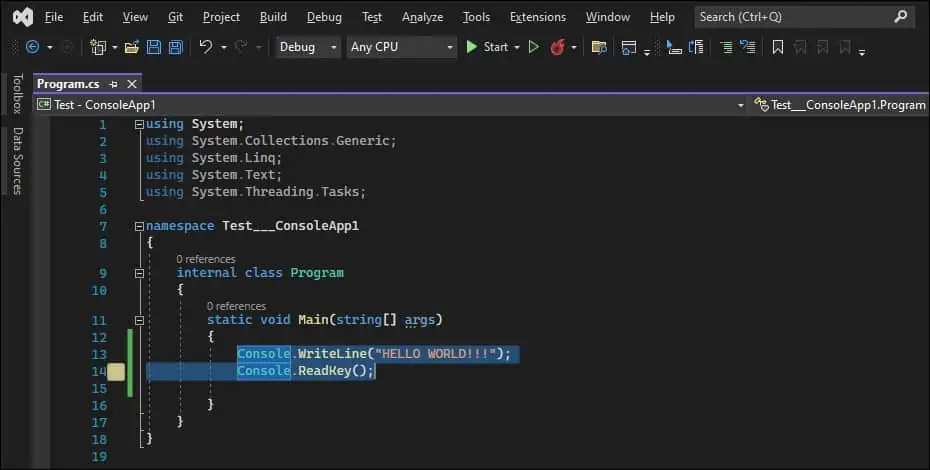
לחץ על לחצן התחל כדי לבנות ולהפעיל את היישום.

Visual Studio תבנה ותפעיל את היישום.

מזל טוב! בדקת את התקנת Visual Studio ב- Windows.
